Istruzioni per l'estrazione di seguito

Elimina le pubblicità con ezyZip Pro!
Goditi tutte le tue funzionalità preferite, come compressione senza problemi, conversione ed estrazione facile, senza la distrazione delle pubblicità. Aggiorna ora per unesperienza più veloce e senza frustrazioni!
Iscriviti!Come aprire un file uu?
- Per selezionare il file uu, hai due opzioni:
- Clicca "Seleziona il file uu per aprire" per aprire il selettore dei file
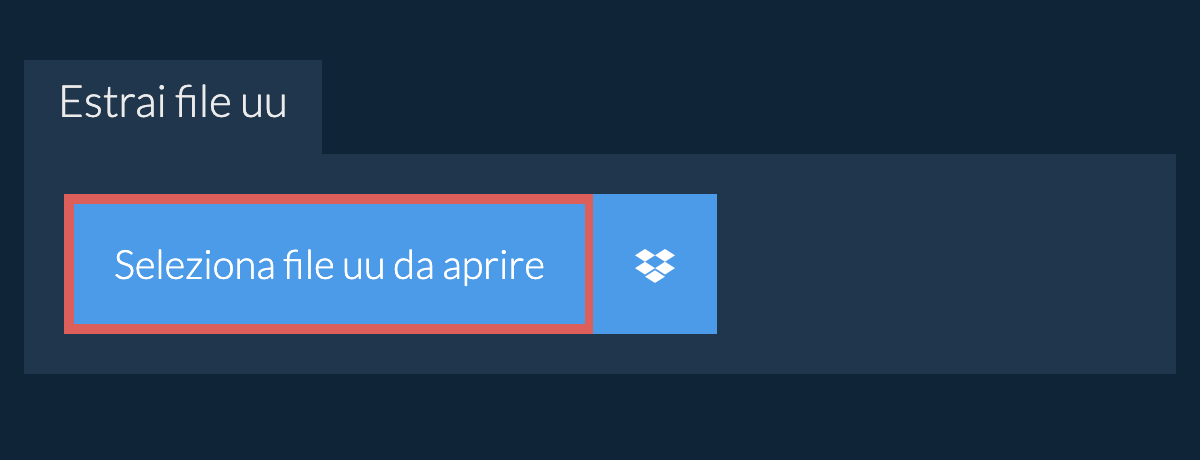
- Trascina e rilascia direttamente i file uu su ezyZip
Inizierà l'estrazione del file e verrà elencato il contenuto del file uu una volta completato. - Fai clic sul pulsante verde «Salva» sui singoli file per salvarli sull'unità locale.
- OPZIONALE: fare clic sul pulsante blu "Anteprima" per aprire direttamente nel browser. Questa opzione è disponibile solo per alcuni tipi di file.
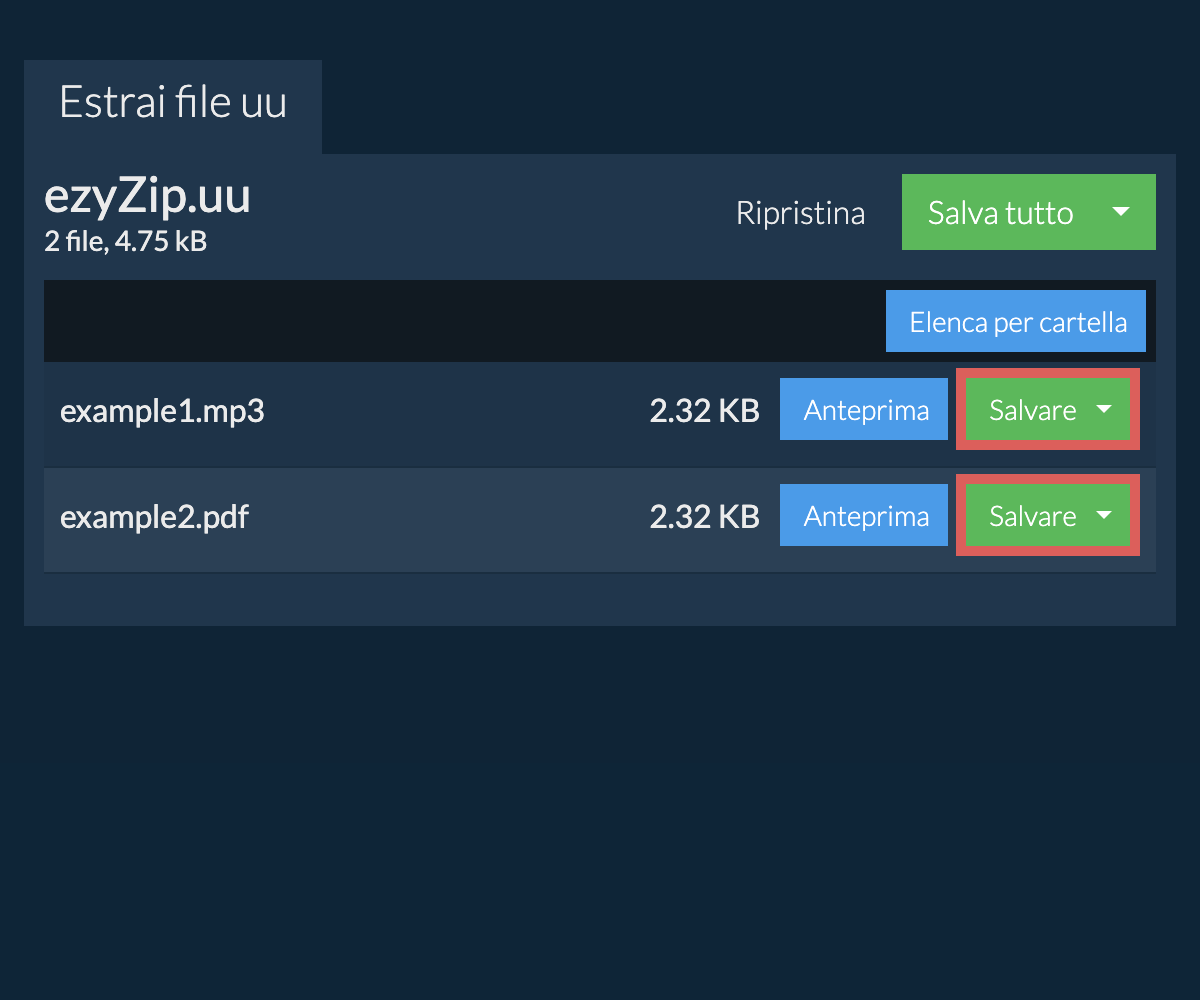
Come salvo i file in una cartella?
- Clicca su "Salva tutto". Se il pulsante è disabilitato, significa che il tuo browser non supporta questa funzione o la funzione non è abilitata.
In Chrome, puoi abilitarlo attivando la seguente impostazione:chrome://flags/#native-file-system-api
(Incollalo nella barra degli indirizzi del browser)
- Seleziona una cartella vuota dove vuoi che i file vengano estratti. Attenzione: Se sono già presenti file con lo stesso nome, ezyZip LI SOVRASCRIVERA.
- Dopo aver selezionato la cartella, il browser chiederà l'autorizzazione per accedervi. Fare clic su "Visualizza file" seguito da "Salva modifiche".
- Inizierà quindi a salvare i file e le sottocartelle nella destinazione specificata

Come faccio a vedere tutti i file all'interno del file UU?
- Apri il file UU nel browser. Elencherà i file in base alla cartella.
- Fare clic su "Elenca tutti i file" per visualizzare l'intero elenco di file.
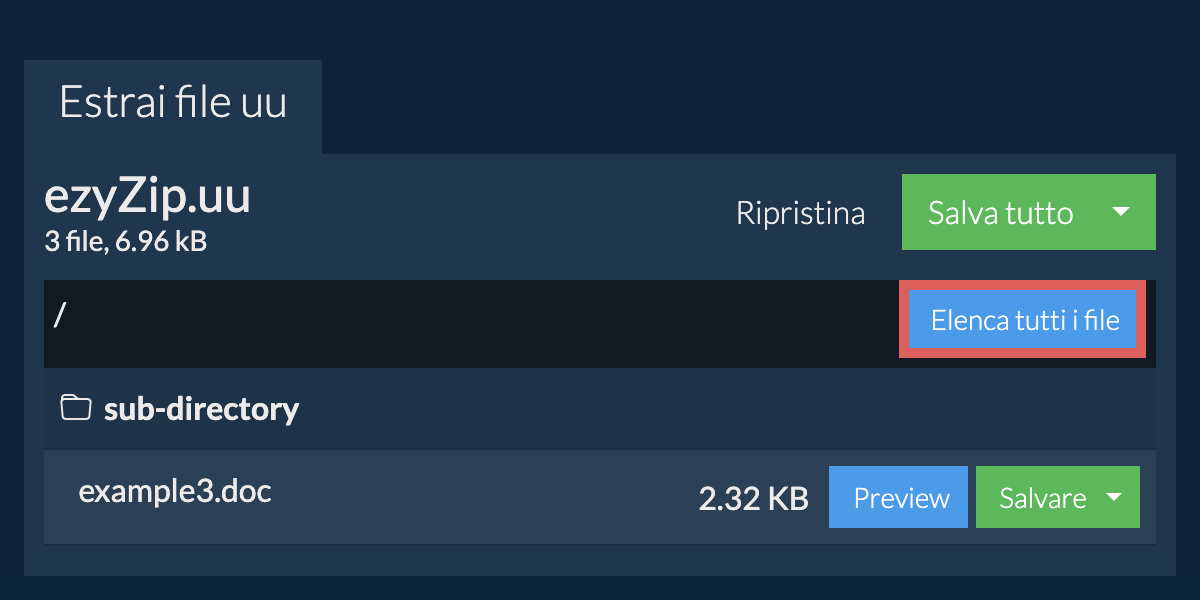
- Fare clic su "Elenca per cartella" per tornare alla visualizzazione delle cartelle.
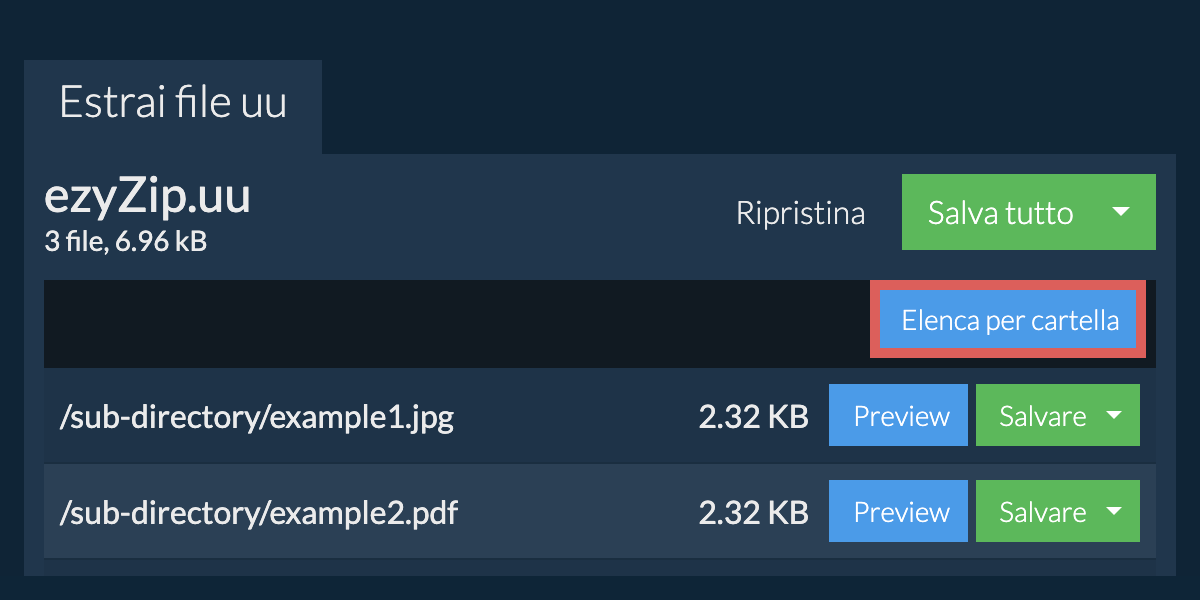
Come faccio a estrarre i file uu in Dropbox?
- Clicca sul logo di Dropbox () nel pulsante di selezione file uu.

- Verrà visualizzato il selettore di file Dropbox. La prima volta dovrai autorizzare l'accesso a ezyZip.
- Una volta selezionato il file uu, verrà scaricato nel tuo browser e ti verrà mostrato il contenuto.
- Per salvare i file su Dropbox, clicca sul menu a tendina "Dropbox" sotto i pulsanti "Salva" o "Salva tutto". Dovrai autorizzare Dropbox per ezyZip la prima volta che lo esegui.
I file verranno salvati nella cartella /Apps/ezyZip.
Posso visualizzare in anteprima il contenuto del mio archivio uu senza estrarlo?
È sicuro estrarre i file uu usando ezyZip?
Quale sistema operativo e browser possono estrarre i file uu?
Assicurati di utilizzare l'ultima versione di uno dei browser più diffusi o le relative varianti. (ad esempio Chrome, Firefox, Safari, Opera).
Cos'è un file uu?
Un file UU utilizza Uuencoding (Unix-to-Unix encoding), uno dei primi schemi di codifica binario-a-testo sviluppati per trasferire file binari tramite email e sistemi Usenet. Simile a Base64 ma con un algoritmo di codifica più vecchio, Uuencoding converte dati binari in testo ASCII che può attraversare in sicurezza sistemi progettati per gestire solo dati testuali.
Sebbene sia stato in gran parte sostituito da metodi di codifica più efficienti come Base64, Uuencoding rimane supportato per compatibilità storica con sistemi più vecchi. Il formato include informazioni sui permessi dei file integrate e semplice rilevamento degli errori. Quando si codificano file con Uuencoding utilizzando ezyZip, i dati binari vengono trasformati in testo ASCII con marcatori di inizio/fine distintivi che identificano il contenuto codificato e facilitano la decodifica corretta sul lato ricevente.
Che cos'è ezyZip?
ezyZip è uno strumento online gratuito per comprimere e decomprimere i file di tipo archivio. Supporta zip, 7zip, rar, tar, tar.gz, tgz, jar.
A differenza di altri strumenti online di compressione e decompressione, ezyZip NON impone restrizioni sulle dimensioni dei file, né richiede di caricare/scaricare file su di un server. Il tool viene eseguito localmente come app browser, rendendolo molto più veloce di altri strumenti online di compressione e decompressione. Ciò garantisce inoltre la protezione della privacy, poiché nessun dato di alcun file lascerà mai il tuo browser.
